Visão geral de Namespaces DFS
Aplica-se a: Windows Server 2022, Windows Server 2019, Windows Server 2016, Windows Server 2012 R2, Windows Server 2012, Windows Server 2008 R2 e Windows Server 2008
O Namespaces do DFS (Sistema de Arquivos Distribuído) é um serviço de função no Windows Serve que permite que você agrupe pastas compartilhadas localizadas em diferentes servidores em um ou mais namespaces estruturados logicamente. Isso torna possível dar aos usuários uma exibição virtual de pastas compartilhadas, onde um único caminho leva a arquivos localizados em vários servidores, conforme mostrado na figura a seguir:
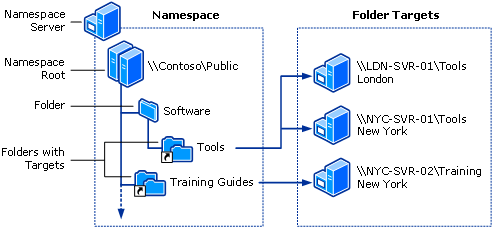
Aqui está uma descrição dos elementos que compõem um namespace DFS:
- Servidor de Namespace - Um servidor de namespace hospeda um namespace. O servidor de namespace pode ser um servidor membro ou um controlador de domínio.
- Namespace raiz - O namespace raiz é o ponto inicial do namespace. Na figura anterior, o nome do elemento raiz é público e o caminho do namespace é \\Contoso\Public. Esse tipo de namespace é um namespace baseado em domínio porque ele começa com um nome de domínio (por exemplo, Contoso) e seus metadados são armazenados nos Serviços de Domínio do Active Directory (AD DS). Embora um servidor de namespace é mostrado na figura anterior, um namespace baseado em domínio pode ser hospedado em vários servidores de namespace para aumentar a disponibilidade do namespace.
- Pasta - pastas sem destinos de pasta adicionam estrutura e hierarquia ao namespace, e pastas com destinos de pasta fornecem aos usuários com conteúdo em si. Quando os usuários pesquisam uma pasta com destinos de pasta no namespace, o computador cliente recebe uma referência que redireciona transparentemente o computador cliente para um dos destinos de pasta.
- Destino de pasta - Um destino de pasta é o caminho UNC de uma pasta compartilhada ou outro namespace associado a uma pasta em um namespace. A pasta destino é onde os dados e conteúdo está armazenado. Na figura anterior, a pasta chamada Tools tem dois destinos de pasta, um em Londres e outro em Nova York, e a pasta denominada guias de treinamento tem um destino de pasta única em são Paulo. Um usuário que navega até \\Contoso\Public\Software\Tools transparente é redirecionado para a pasta compartilhada \\LDN-SVR-01\Tools ou \\NYC-SVR-01\Tools, dependendo de qual site o usuário está localizada no momento.
Este artigo mostra como instalar o DFS, fala sobre as novidades e indica onde encontrar informações sobre avaliação e implantação.
Você pode administrar namespaces usando Gerenciamento DFS, o Cmdlets de Namespace de DFS (DFSN) no Windows PowerShell, o DfsUtil comando ou scripts que chamam o WMI.
Requisitos e limites de servidor
Não há requisitos de hardware ou software adicionais para executar o Gerenciamento do DFS ou usar Namespaces do DFS.
Um servidor de namespace é um controlador de domínio ou servidor membro que hospeda um namespace. O número de namespaces que você pode hospedar em um servidor é determinado pelo sistema operacional em execução no servidor do namespace.
Servidores que executam os seguintes sistemas operacionais podem hospedar vários namespaces baseados em domínio, além de um único namespace autônomo.
- Windows Server 2022
- Windows Server 2019
- Windows Server 2016
- Windows Server 2012 R2
- Windows Server 2012
- Windows Server 2008 R2 Datacenter and Enterprise Editions
- Windows Server (Canal semestral)
Servidores que executam os seguintes sistemas operacionais podem hospedar um único namespace autônomo:
- Windows Server 2008 R2 Standard
A tabela a seguir descreve os fatores adicionais a serem considerados ao escolher servidores para hospedar um namespace.
| Servidor que hospeda Namespaces autônomos | Servidor que hospeda Namespaces baseados em domínio |
|---|---|
| Deve conter um volume NTFS para hospedar o namespace. | Deve conter um volume NTFS para hospedar o namespace. |
| Pode ser um servidor membro ou controlador de domínio. | Deve ser um servidor membro ou controlador de domínio no domínio em que o namespace é configurado. (Esse requisito se aplica a todos os servidores de namespace que hospeda um determinado namespace baseado em domínio). |
| Pode ser hospedado por um cluster de failover para aumentar a disponibilidade do namespace. | O namespace não pode ser um recurso de cluster em um cluster de failover. No entanto, você pode localizar o namespace em um servidor que também funciona como um nó em um cluster de failover, se você definir o namespace para usar apenas recursos locais no servidor. |
Instalando os Namespaces de DFS
Os Namespaces e a Replicação do DFS são parte da função Serviços de Arquivo e Armazenamento. As ferramentas de gerenciamento de DFS (Gerenciamento de DFS, módulo de Namespaces do DFS para Windows PowerShell e ferramentas de linha de comando) são instalados separadamente como parte das Ferramentas de Administração de Servidor Remoto.
Instale os Namespaces do DFS usando o Windows Admin Center, o Gerenciador do Servidor ou o PowerShell, conforme descrito nas seções a seguir.
Para instalar DFS usando o Gerenciador do Servidor
Abra o Gerenciador do Servidor, clique em Gerenciare em Adicionar Funções e Recursos. O Assistente para Adicionar Funções e Recursos é aberto.
Na página Seleção de Servidor , selecione o servidor no VHD (disco rígido virtual) de uma máquina virtual offline na qual deseja instalar o DFS.
Selecione os serviços de função e os recursos que deseja instalar.
Para instalar o serviço de Namespaces de DFS, o funções de servidor página, selecione Namespaces DFS.
Para instalar apenas as Ferramentas de Gerenciamento de DFS, na página Recursos , expanda Ferramentas de Administração do Servidor Remoto, Ferramentas de Administração de Funções, expanda Ferramentas de Serviços de Arquivoe selecione Ferramentas de Gerenciamento de DFS.
Ferramentas de Gerenciamento de DFS instala o snap-in Gerenciamento de DFS, o módulo de Namespaces do DFS para Windows PowerShell e as ferramentas de linha de comando, mas não instala servidos de DFS no servidor.
Para instalar DFS usando o Windows PowerShell
Abra uma sessão do Windows PowerShell com direitos de usuário elevados e digite o seguinte comando, em que <name> é o serviço de função ou recurso que você deseja instalar (consulte a tabela abaixo para ver uma lista de nomes de serviço de função ou recurso relevantes):
Install-WindowsFeature <name>
| Serviço de função ou recurso | Nome |
|---|---|
| Namespaces DFS | FS-DFS-Namespace |
| Ferramentas de Gerenciamento de DFS | RSAT-DFS-Mgmt-Con |
Por exemplo, para instalar a parte das Ferramentas do Sistema de Arquivos Distribuído do recurso Ferramentas de Administração do Servidor Remoto, digite:
Install-WindowsFeature "RSAT-DFS-Mgmt-Con"
Para instalar a parte Ferramentas do Sistema de Arquivos Distribuído para um dispositivo cliente, digite:
Add-WindowsCapability -Name Rsat.FileServices.Tools~~~~0.0.1.0 -Online
Para instalar as partes de Namespaces do DFS e Ferramentas do Sistema de Arquivos Distribuído do recurso Ferramentas de Administração do Servidor Remoto, digite:
Install-WindowsFeature "FS-DFS-Namespace", "RSAT-DFS-Mgmt-Con"
Interoperabilidade com máquinas virtuais do Azure
O uso de Namespaces do DFS em uma máquina virtual no Microsoft Azure foi testado.
- Você pode hospedar namespaces com base em domínio em máquinas virtuais do Azure, incluindo ambientes com o Microsoft Entra ID.
- Você pode agrupar namespaces autônomos em máquinas virtuais do Azure usando clusters de failover que usam Disco Compartilhado ou Discos Ultra.
Para saber mais sobre como começar a usar máquinas virtuais do Windows Azure, consulte Documentação de máquinas virtuais do Windows Azure.
Referências adicionais
Para obter informações adicionais relacionadas, consulte os seguintes recursos.
| Tipo de conteúdo | Referências |
|---|---|
| Avaliação do produto | Novidades no Namespaces DFS e Replicação DFS no Windows Server |
| Implantação | Considerações de escalabilidade do Namespace DFS |
| Operações | Namespaces do DFS: perguntas frequentes |
| Recursos da comunidade | The File Services and Storage TechNet Forum (O Fórum TechNet para serviços e armazenamento de arquivos) |
| Protocolos | Protocolos de Serviços de Arquivos no Windows Server (preterido) |
| Tecnologias relacionadas | Clustering de failover |
| Suporte | Suporte do Windows IT Pro |